Představte si to: stáhli jste si zábavné video, které jste chtěli sledovat a sdílet se svými přáteli a rodinou. Zatímco jste byli v procesu přenosu souboru, najednou zjistíte, že video, na které jste se těšili, bylo poškozeno. Pravděpodobně se cítíte zničeni, ale než budete pokračovat a znovu si stáhnout stejné video, co když vám řekneme, že je pro vás snadný způsob, jak opravit poškozený soubor videa?
Pouze pomocí několika jednoduchých kroků Hvězdná oprava videa vám může pomoci snadno získat poškozené video soubory, bez ohledu na to, jak beznadějně se situace může zdát. Ať už o tomto softwaru slyšíte poprvé, nebo se o něm chcete dozvědět více, toto do hloubky online průvodce kterou jsme vytvořili, by mělo být schopno poskytnout vše, co potřebujete vědět o tomto nástroji typu vše v jednom.
Pokud jste připraveni ponořit se a experimentovat s tím, co může Stellar Repair for Video nabídnout, můžete si software stáhnout zde. Nyní, bez dalších okolků, pojďme do toho a ponořme se do hnusné drti. Pokračujte ve čtení až do konce a možná najdete i licenční klíč k softwaru.
Přehled opravy hvězd pro video
Ať už jste k pořizování videí používali profesionální DSLR nebo chytrý telefon, Stellar Repair for Video dokáže opravit poškozené video soubory. Tento software není omezen pouze na videa, která jste osobně pořídili, ale může také opravit videa stažená z internetu.
Bez ohledu na to, jaký problém s vašimi videi máte - ať už se jednoduše nepřehrává, nebo je rozlišení rozmazané, když by nemělo - můžete se spolehnout, že software to vyřeší. Díky funkci Advanced Repair společnosti Stellar lze stále ukládat i silně poškozené soubory videa. Níže si povíme více o různých funkcích softwaru, ale prozatím se ponořme do požadavků.
Jaké jsou požadavky?
Pokud vás zajímá stahování Stellar Repair for Video, potěší vás, že software je lehký. Abyste jej mohli stáhnout a spustit, nepotřebujete mnoho místa na disku. Minimální požadavky jsou:
- 250 MB volného úložiště na pevném disku; a
- 2 GB RAM.
Pokud jde o operační systém, měli byste být schopni software spustit dokonale dobře, pokud máte Windows 10/8/7/Visa/XP. Software je také multiplatformní, takže uživatelé macOS budou rádi, že si mohou také stáhnout a používat Stellar Repair na svých zařízeních.
Jak nainstalovat software
I když nejste technický svůdce, neměli byste mít potíže se stažením a instalací tohoto nástroje do vašeho zařízení. Tento proces je jednoduchý a nevyžaduje mnoho technického know-how. Vše, co musíte udělat, je přečíst si a dodržovat obvyklé protokoly instalace softwaru a měli byste být v pořádku.
Chcete -li začít, musíte si nejprve stáhnout software z oficiálních webových stránek společnosti Stellar. Soubor má pouze 21 MB, takže by se stahování mělo brzy dokončit. Odtud můžete pokračovat a zahájit proces instalace. Pokud si přejete získat přístup ke všem jeho dostupným funkcím, nezapomeňte software aktivovat.
Po zakoupení softwaru na webu by vám měl být zaslán aktivační klíč e -mailem.

Jak opravit poškozená videa pomocí hvězdné opravy videa
Jakmile úspěšně nainstalujete software, můžete pokračovat a začít ho používat. Stellar Repair for Video dělá celý proces opravy videa velmi jednoduchým. Vše, co musíte udělat, je přidat poškozené softwarové soubory k softwaru a nechat ho kouzlit.
V této části vám poskytneme jednoduchý podrobný návod, jak používat Stellar Repair for Video.
- Spusťte software a přidejte poškozené soubory, které chcete opravit, kliknutím na tlačítko Přidat soubor.
- Pokud chcete opravit více souborů, Stellar Repair for Video vám umožní vybrat několik současně. Vše, co musíte udělat, je kliknout na tlačítko Přidat - to vám umožní vybrat všechny ostatní soubory.
- Jakmile jsou přidány všechny potřebné soubory, klepněte na tlačítko Opravit.
- Počkejte několik minut, než se proces opravy dokončí. Poznáte to, když se zobrazí zpráva „Proces opravy dokončen“.
- Měli byste také vidět stav Dokončeno na samotném řídicím panelu. Odtud klikněte na Uložit opravené soubory.
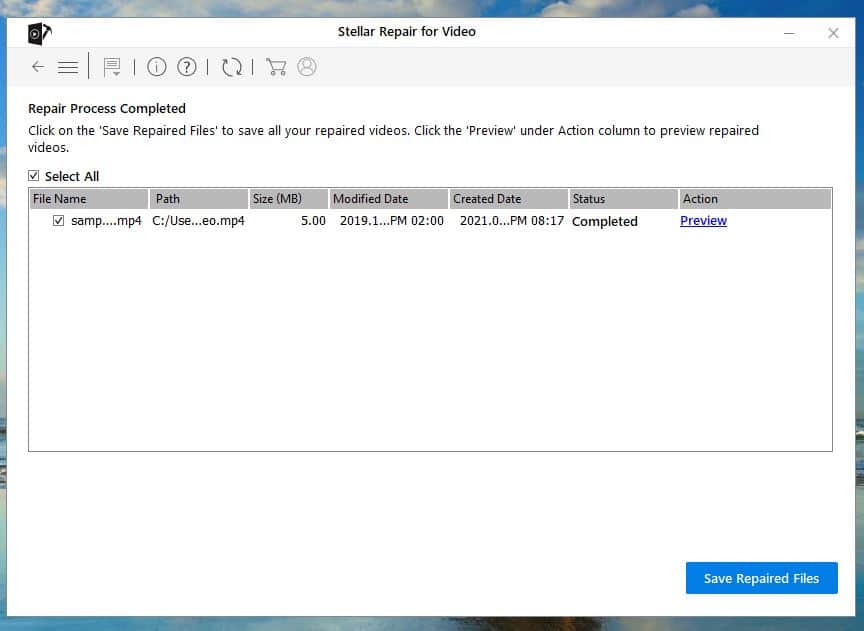
Pokud nejsou videosoubory vysoce poškozené, mělo by být uložení opravených souborů posledním krokem. Pokud jsou však soubory velmi poškozené, zobrazí se chybová zpráva, že budete muset použít Advance Repair.
Jak používat Advance Repair
Pokud jsou vaše video soubory vážně poškozeny, neměli byste ještě ztrácet naději. Stellar Repair for Video má funkci nazvanou Advanced Repair a stále je schopen tyto soubory opravit bez ohledu na to, jak jsou poškozené.
- Pokud jsou vaše soubory příliš poškozené, měl by stav uvádět Čekající akce. Kromě toho klikněte na tlačítko s nápisem Advance Repair.
- Mělo by se zobrazit vyskakovací dialogové okno. Přečtěte si pokyny a klikněte na Další.
- Chcete -li zahájit proces opravy, musíte do softwaru přidat ukázkový soubor. Chcete -li to provést, klepněte na tlačítko Procházet a vyhledejte ukázkové video, které má podobný formát jako video, které bylo poškozeno. Pro dosažení optimálních výsledků by mělo být ukázkové video natočeno také ze stejného zařízení.
- Po přidání ukázkového videa klepněte na Opravit.
- Počkejte dalších pár minut, než Stellar Repair udělá své kouzlo.
- Poté byste měli být schopni uložit plně opravená videa.
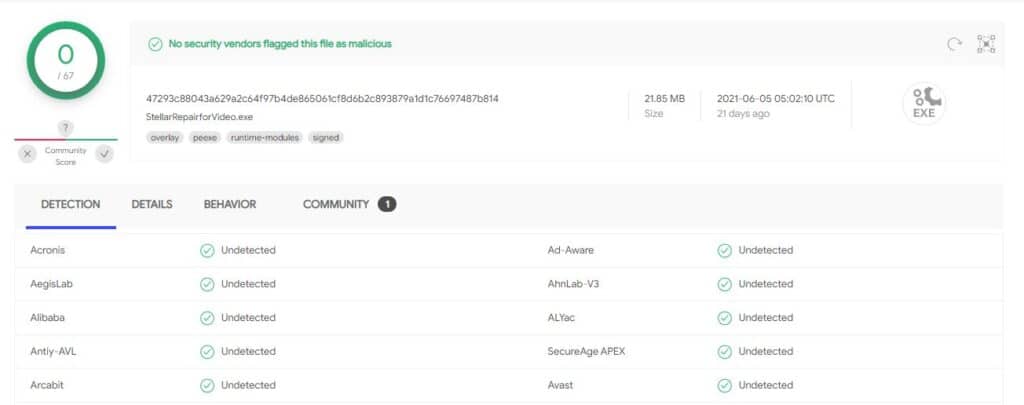
Jaký je výkon softwaru?
Celkově můžeme bez stínu pochybností říci, že Stellar Repair for Video je fantastický nástroj pro opravu videa, který dělá svou práci podle očekávání. Software jsme testovali sami a na požádání jsme přidali poškozené video soubory a ukázková videa. Poté, co software dokončil zpracování všeho, byli jsme nadšení, že jsme opravili všechny naše poškozené soubory. Je to jako kouzlo!
Proč investovat do čističky vzduchu?
Videa mohou obsahovat vzácné vzpomínky a může být zničující zjistit, že jedno z nich bylo poškozeno. Pokud se vám to stalo, nezoufejte - buďte si jisti, že Stellar Repair for Video hru zcela změní.
